![]() Vidmore Player
Vidmore Player
Alapok
A Blu-ray / DVD lejátszása
4K / HD / SD videó lejátszása
A Vidmore Player egy minőségromlású DVD / Blu-ray / Video / Audio lejátszó, amely lehetővé teszi DVD / Blu-ray / video / audio lejátszás élvezését Windows és Mac rendszeren. Támogatja a házi készítésű vagy kereskedelmi forgalomban lévő Blu-ray lemezek, Blu-ray mappák (BDMV és BDAV), Blu-ray ISO fájlok, DVD lemezek, DVD mappák (Video_TS & Audio_TS) és DVD ISO fájlok lejátszását tökéletes kép- és hangminőséggel.
Ezenkívül ez a DVD / Blu-ray lejátszó video- vagy audiolejátszóként is működik, amely lehetővé teszi a 4K videó, az 1080P HD videó és az SD videó zökkenőmentes lejátszását. A támogatott médiaformátumok lefedik az összes népszerű video- és audioformátumot, beleértve az MP4, MKV, MPG, TS, WebM, VOB, MOV, AVI, AVCHD, AAC, FLAC, MP3, M4A stb.
Kattintson a „Free Download” gombra az útmutató tetején, hogy letöltse a Vidmore Player programot a számítógépére. Letöltés után telepítse és futtassa a programot a számítógépére.

A szoftver elindítása után megjelenik a regisztrációs ablak, amelyen kattintson a „Register” gombra, és adja meg e-mail címét és az e-mailben elküldött regisztrációs kódot. Ezután kattintson az „Aktiválás” gombra a regisztrációhoz.
Email cím: Az az e-mail cím, amelyet kitöltött a megrendelőlapon.
Regisztrációs kód: Aktivációs kulcsként, licenckódként vagy KEYCODE (K) ként megjelölt karakterlánc a sikeres vásárlás után kapott megrendelés-visszaigazoló levélben.

A szoftver frissítéséhez kattintson a felső sávon található „Súgó” gombra, és válassza a legördülő listából a „Frissítés ellenőrzése…” lehetőséget. Ezután a program ellenőrzi a telepített verziót. Ha a verzió nem a legújabb, emlékeztetni fogja a szoftver frissítésére.
Vagy letöltheti a Vidmore Player legújabb verzióját a termék oldaláról.

1. lépés Telepítse a Vidmore Player alkalmazást
A multimédia lejátszó szoftver letöltése után telepítheti és elindíthatja a számítógépén.

2. lépés Csatlakoztassa a külső Blu-ray meghajtót
Ha Blu-ray lemezt szeretne lejátszani, csatlakoztatnia kell a külső Blu-ray meghajtót a számítógépéhez, majd be kell helyeznie a Blu-ray lemezt a Blu-ray meghajtóba. Ha DVD-lemezt szeretne lejátszani, győződjön meg arról is, hogy rendelkezik-e DVD-meghajtóval.
3. lépés Játsszon Blu-ray / DVD lemezt
Kattintson aNyissa meg a Lemezt”A fő felületen.
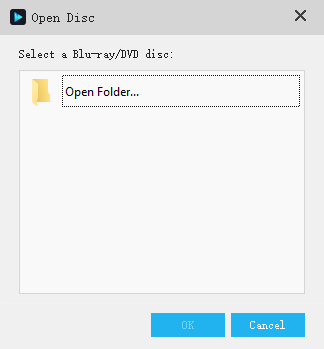
Ezután a Blu-ray / DVD lemez automatikusan betöltődik és lejátszásra kerül.

Jegyzet:
A Blu-ray vagy DVD lemez betöltése közben ellenőrizze, hogy a számítógép csatlakozik-e az internethez. Betöltés után az internetkapcsolat nem szükséges a játékhoz.
1. lépés Telepítse a Vidmore Player alkalmazást
A multimédia lejátszó szoftver letöltése után telepítheti és elindíthatja a számítógépén.

2. lépés Játsszon Blu-ray / DVD mappát és ISO fájlt
Kattintson aFájl megnyitása”A fő felületen. Ezután válassza ki a számítógépen a Blu-ray / DVD mappát vagy az ISO fájlt, majd kattintson aNyisd ki”Betöltésére és lejátszására. Vagy kattintson aFile”Fülre, és válassza a„Fájl megnyitása”Legördülő listából.

jegyzet:
A Blu-ray / DVD mappa vagy az ISO fájl betöltése közben ellenőrizze, hogy a számítógép csatlakozik-e az internethez. A Blu-ray betöltése után az internetkapcsolat nem szükséges a lejátszáshoz.
1. lépés Telepítse a Vidmore Player alkalmazást
A multimédia lejátszó szoftver letöltése után telepítheti és elindíthatja a számítógépén.

2. lépés 4K / HD / SD videó vagy audiofájl lejátszása
Kattintson aFájl megnyitása”A fő felületen a számítógépen lejátszani kívánt videó vagy audio fájl kiválasztásához. A médiafájl betöltése után automatikusan lejátszásra kerül. Vagy kattintson aFile”Fülre, és válassza a„Fájl megnyitása”Legördülő listából.

Töltse le ezt a multimédia lejátszót, hogy élvezhesse a tökéletes vizuális és audio hatást.